簡単な説明:この記事では、Kindleを最大限に活用するための役立つヒントをいくつか紹介します。 LinuxでKindle以外の本をKindleに転送する方法を紹介します また、LinuxでKindleの本を読む方法も紹介します。 。
最近、私はここ数年、本を読む習慣を失っていることに気づきました。これは主に、通常のフルタイムの仕事とIt’sFOSSの管理で忙しいためです。推理小説と歴史を読むことへの愛を再燃させるために、先週、KindlePaperwhiteを購入しました。
Linuxユーザーの観点からKindlePaperwhiteをレビューするつもりはありません。これは、インターネット上ですでに利用可能なKindlePaperwhiteの他のレビューと変わらないためです。
ただし、Kindleでできることに気付いていないかもしれないLinux用のKindleハックを紹介します。
LinuxでのKindleの使用
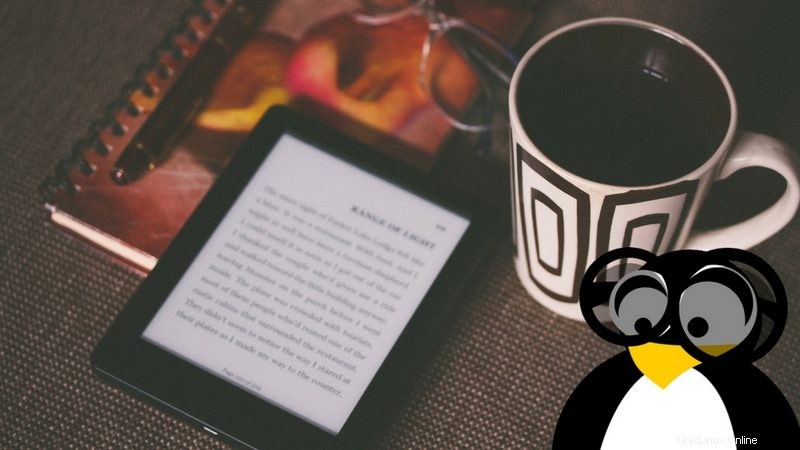
この記事では、LinuxでKindleを最大限に活用した経験を共有しています。あなたがすでにしているかもしれないことはほとんどなく、あなたがしていないかもしれないことはほとんどありません。役立つように、詳しく説明します。
1。 LinuxでKindleに本を追加する
いつでもAmazonから本を購入できますが、Kindleで読みたい本の独自のコレクションがある場合もあります。
たとえば、無料のLinuxブックをダウンロードして、Kindleで読みたい場合は、簡単にそれを行うことができます。 Kindle以外の本をKindleに転送するのはかなり簡単です。
ここで覚えておくべきことがいくつかあります。 PDFブックをお持ちの場合でも、Kindleで読むことができます。ただし、PDFをMOBIまたはKindleが推奨するその他の形式に変換することをお勧めします。
このように、本はネイティブのKindle形式で表示され、見当違いになることはありません。表示は、PDFが最初に「コーディング」された方法にも依存します。つまり、古い本からスキャンしたPDFがある場合、Kindleのネイティブな方法で表示する方法はありません。Kindleで読むことはできますが、同じエクスペリエンス、同じ美しいタイプセットではありません。適切な間隔で単語を選択して強調表示する機能。
Kindleでも読むことができますが、同じエクスペリエンス、同じ美しいタイプセット、適切な間隔、単語を選択して強調表示する機能はありません。
PDFをKindle対応形式に変換する方法を見てみましょう。
ステップ1:PDFをKindle形式に変換する
電子書籍の管理に最適なツールであるCalibreを使用します。 Calibreは、電子書籍を管理するためのオープンソースのクロスプラットフォームアプリケーションです。 Calibreを使用してLinuxでeBookを作成する方法についてはすでに説明しました。以前。これを使用してPDFをMOBIおよびAZW3形式に変換する方法を説明します。
Calibreは、すべてのLinuxディストリビューションの公式リポジトリで利用できます。 UbuntuおよびLinuxMint、エレメンタリーOSなどの他のUbuntuベースのLinuxディストリビューションは、以下のコマンドを使用してインストールできます。
sudo apt-get install calibre
インストールしたら、プログラムを開始します。 PDFファイルをインポートします(メニューで、[ブックの追加]オプションを使用します)。ここでは、Calibreに大量の電子書籍をインポートしました:
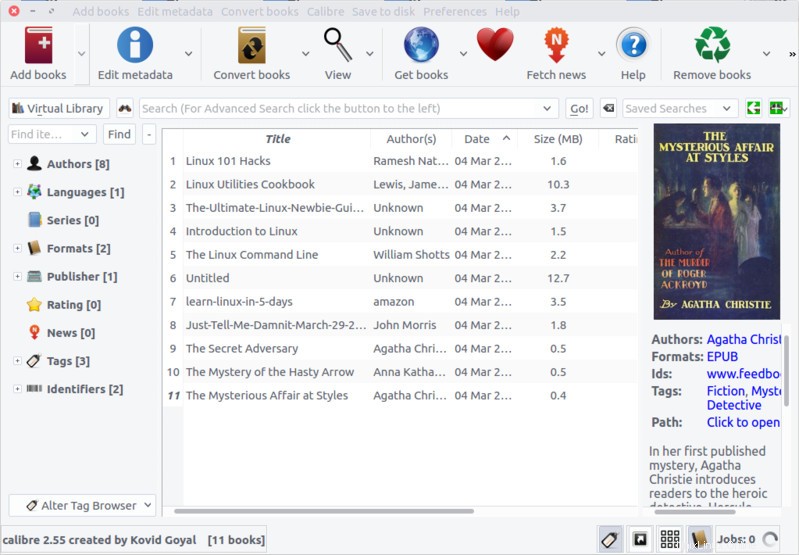
Calibreで電子書籍を追加したら、目的の電子書籍を右クリックして、[書籍を変換]->[個別に変換]を選択します。
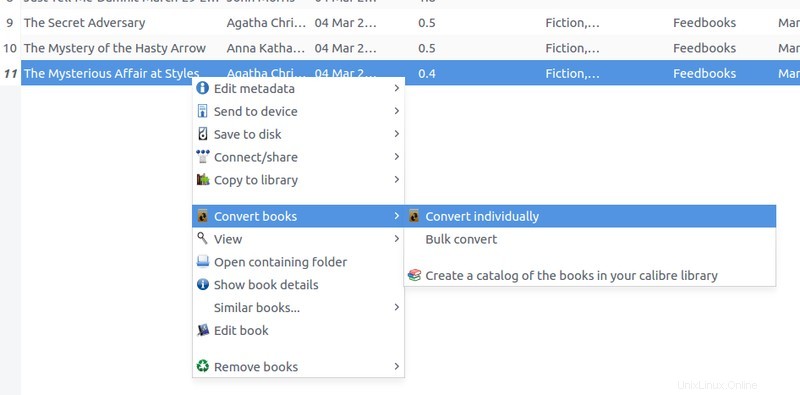
それはあなたにいくつかのオプションを与えるでしょう。重要なことは、出力プロファイルと出力フォーマットを選択することです。出力形式AZW3を選択しましたが、MOBIを選択することもできます。
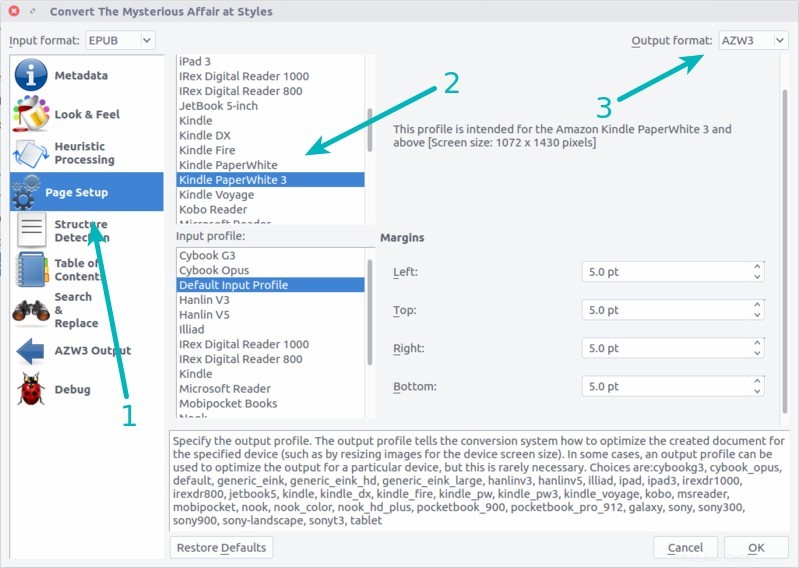
これを行ったら、Calibreライブラリを定義した場所に移動します(デフォルトの場所はHome / Calibre Libraryです)。変換された電子書籍がそこに表示されます。
ステップ2:変換された電子書籍をKindleに転送する
MOBIまたはAZW3ファイルをKindleに転送する方法はいくつかあります。最も簡単な2つについて説明します。
オプション1:USB経由で転送
ここにはロケット科学はありません。 KindleをUSB経由でコンピュータに接続するだけです。 Kindleを外部ストレージデバイスとしてマウントしたら、変換した本をコピーして貼り付けるだけです。
オプション2:メールで転送
知らなかった場合は、AmazonからKindleのメールIDが提供されます。これは、AmazonアカウントのKindleデバイスの管理オプションで確認できます。
または、[設定]->[すべての設定]->[マイアカウント]->[Kindleメールに送信]に移動して、KindleでKindleメールを見つけることができます。
Kindleメールを入手したら、通常のメールアカウントを使用してメールを作成できます。変換した電子書籍をメールに添付して、Kindleのメールに送信します。
次にKindleがインターネット接続に接続すると、そこに新しい電子書籍が表示されます。
この方法で転送されたKindle以外の書籍は、Kindleクラウドストレージに追加されないことに注意してください。そのため、Kindleから書籍を削除した場合は、手動で再度転送する必要があります。 Amazonクラウドには保存されません。
2。 LinuxデスクトップでKindleの本を読む
だから、私たちはちょうどKindleでKindle以外の本を読むのを見ました。逆に行きましょう。 Kindle以外のデバイス、より正確にはLinuxデスクトップでKindleの本を読んでみませんか。
これも、Amazonのおかげでできます。 Amazonは、クラウドに保存されているすべてのKindle本を見つけることができるWebインターフェイスAmazonCloudReaderを提供しています。 Kindle以外の本はここでは入手できません。 Chromeベース以外のウェブブラウザでも使用できます。
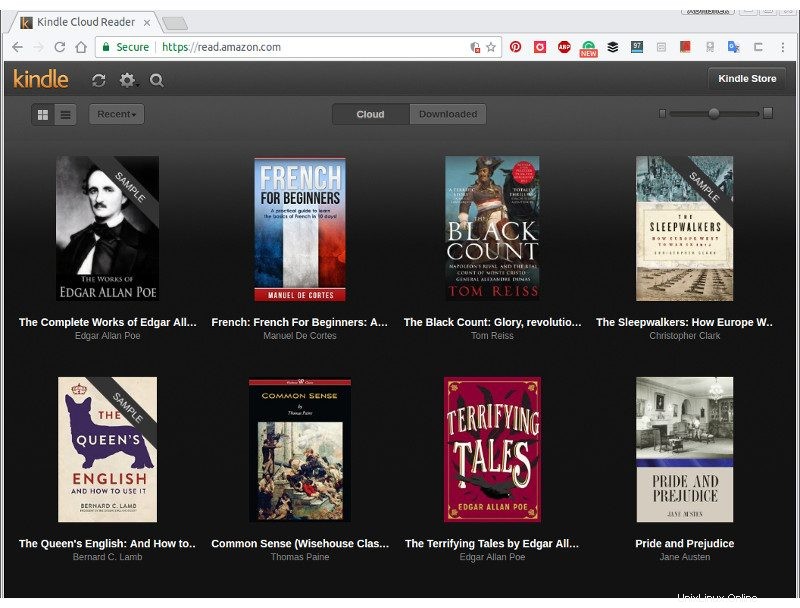
Amazon Cloud Readerの追加の利点の1つは、本の状態がKindleデバイスと同期されることです。つまり、Kindleに残したページから、デスクトップでKindleの本を読み続けることができます。
KindleがUSB経由で接続されている場合は、デフォルトの電子書籍ビューアでKindleブックを開こうとすることもできます。ただし、書籍がDRMによってロックされる可能性があります。
3。無料の電子書籍を合法的にダウンロードする
これはLinuxだけとは何の関係もありません。しかし、私はあなたが無料で本をダウンロードすることができるいくつかのウェブサイトについてあなたに知らせたいと思いました、そしてそれは完全に合法です。これらの書籍の一部(またはすべて)またはDRMフリーであるため、Kindle形式に簡単に変換できます。
- プロジェクトグーテンベルク:ここで54,000冊以上の無料の電子書籍を入手できます。これは、古典文学をデジタルで保存することを目的とした非営利プロジェクトです。グーテンベルクは機械式印刷機の発明者であり、このプロジェクトは彼にちなんで名付けられました。
- WereBooks:これは、何千もの電子書籍を無料で提供するもう1つの非営利プロジェクトです。
- 標準の電子書籍:何千もの古典をあなたにもたらすもう1つの非営利のボランティアプロジェクト。このプロジェクトは、実際にProject Gutenbergから本を受け取り、タイプセットと形式を変更して、本にモダンな外観を与えます。グーテンベルクの本がKindleで読むのが苦手な場合は、標準の電子書籍を試してください。
- HumbleBundle:実際には無料ではありませんが、HumbleBundleは定期的に1ドルからのプレミアムブックバンドルを提供しています。セールの一部は慈善団体にも寄付されます。
- Baen:Baenには、空想科学小説やファンタジーの本の無料ライブラリがあります。彼らのために本を購入することもできます。
4。醜いPDFを読みやすい本に変換する
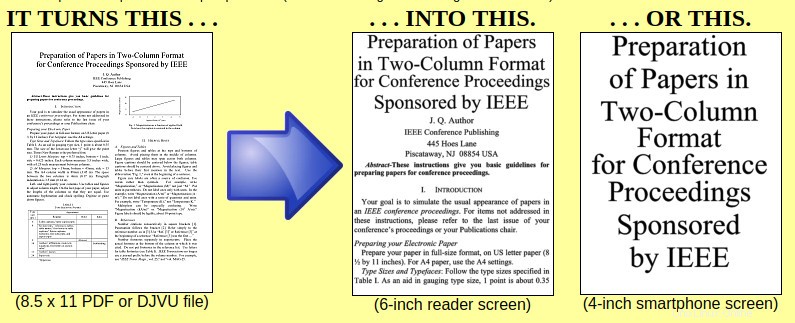
Kindleで見栄えの悪いスキャンされたPDFがある場合は、K2pdfoptと呼ばれる無料のツールを使用してよりKindleに適した形式に変換できます。
k2pdfoptLinuxでKindleをどのように使用しますか?
あなたがあなたのインプットを共有するための時間。 LinuxでKindleをどのように使用しますか?私たちの他の人たちと共有したいいくつかのヒントがありますか?以下のコメントセクションを使用してください。